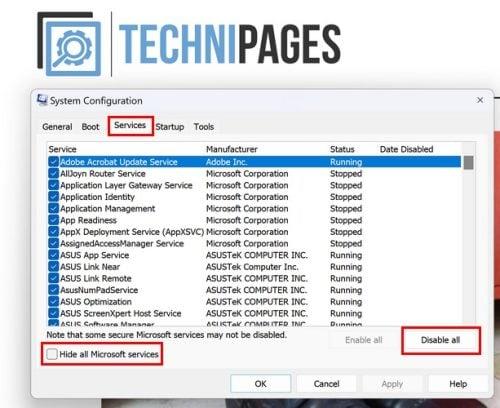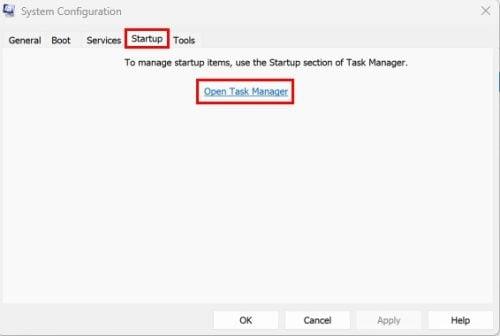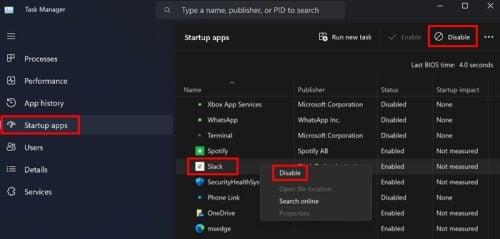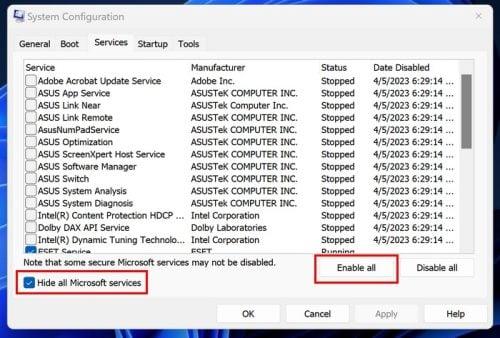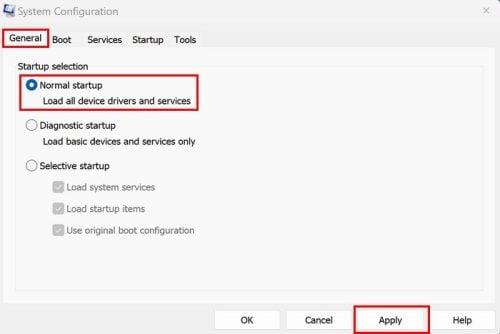Zapnuli jste počítač jako každý jiný den, ale tentokrát začaly fungovat specifické programy. Zavřete je a znovu otevřete v naději, že oprava bude tak jednoduchá. Ale nic se nezměnilo. Pokud si všimnete, že problémy začaly hned po instalaci programu, můžete jej vždy zkusit nainstalovat, abyste zjistili, zda se vše vrátí do normálu. Ale pokud ne, budete muset použít tipy pro odstraňování problémů, abyste věci napravili. Můžete zkusit použít možnosti, jako je nouzový režim, ale neposkytne vám tolik kontroly nad počítačem jako čisté spuštění systému Windows.
Co je čisté spouštění systému Windows
Když používáte čisté spouštění systému Windows, používáte metodu odstraňování problémů, abyste našli a opravili problémy, které máte při zapnutí počítače. Problémy, se kterými se můžete setkat, zahrnují bezdůvodné zavírání aplikací a nestabilitu. Díky čistému spouštění počítač používá pouze ovladače a aplikace nezbytné pro spuštění počítače. S Clean Boot si všimnete, že mohou existovat omezení týkající se vzhledu podpory zařízení nebo toho, jak váš počítač obvykle běží. Když spustíte Clean Boot, není to trvalé. Je to něco, co můžete vypnout, když jste připraveni.
Jak povolit čisté spouštění v systému Windows 11
Chcete-li spustit čisté spuštění systému Windows, otevřete nástroj Konfigurace systému . Můžete jej otevřít zadáním msconfig do vyhledávacího pole. Otevřete jej jako správce a když se otevře, klikněte na kartu Služby . Zaškrtněte políčko u možnosti Skrýt všechny služby společnosti Microsoft a poté vpravo tlačítko Zakázat vše .
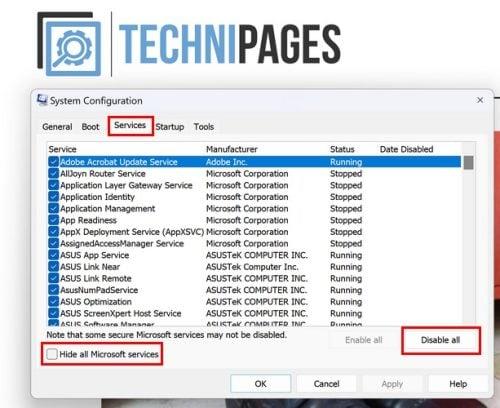
Karta Služby v konfiguraci systému pro Windows 11
Po dokončení těchto kroků přejděte na kartu Po spuštění a klikněte na možnost Otevřít Správce úloh . Když se otevře, ujistěte se, že jste na kartě Po spuštění .
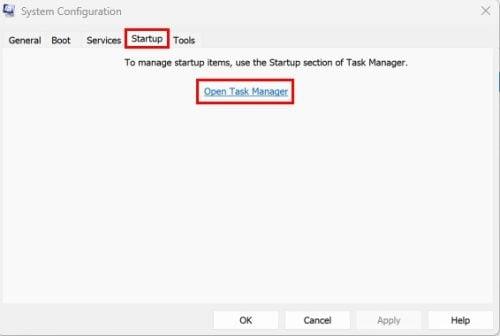
Otevřete možnost Správce úloh v konfiguraci systému
Jakmile jste v aplikaci Po spuštění, klikněte pravým tlačítkem na každou aplikaci a vyberte možnost Zakázat . Nebo můžete kliknout na aplikaci a kliknout na tlačítko Zakázat vpravo nahoře. Cokoli je pro vás jednodušší.
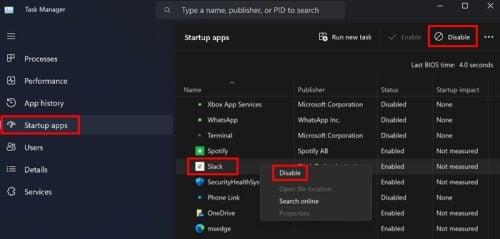
Zakažte aplikace v Startup pro Windows 11
Jakmile jsou všechny aplikace zakázány, restartujte počítač, aby se změny projevily. Pokud problémy přetrvávají i po restartu počítače, problém je jinde. Pokud však vše funguje dobře, můžete pokračovat v povolení aplikací, o kterých si myslíte, že by mohly způsobit problémy, a zjistit, zda se problém vrátí. Odtud je to cesta pokus-omyl. Po povolení každé aplikace budete muset restartovat počítač.
Jak vypnout čisté spouštění systému Windows
Takže již nepotřebujete Windows CleanBoot a jste připraveni jej vypnout. Chcete-li to provést, otevřete Konfigurace systému zadáním msconfig do vyhledávacího pole a otevřete jej jako správce . Jakmile se otevře, klikněte na kartu Služby a klikněte na možnost Skrýt všechny služby společnosti Microsoft a poté na možnost Povolit vše .
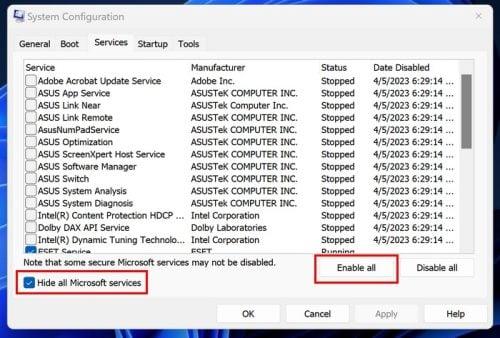
Povolte všechny možnosti v konfiguraci systému ve Windows 11
Nyní přejděte na kartu Po spuštění a klikněte na možnost Otevřít Správce úloh . Když se otevře Správce úloh, klikněte na kartu Po spuštění, klikněte pravým tlačítkem a povolte aplikace, které jste dříve zakázali. Jakmile to uděláte, restartujte počítač. Když se váš počítač restartuje, můžete si všimnout, že klávesové zkratky, které jste kdysi používali, nefungují. Nyní, když jste povolili služby společnosti Microsoft, je čas získat přístup ke všem funkcím, které váš počítač nabízí.
Znovu otevřete konfiguraci systému vyhledáním ve vyhledávacím poli. Vzhledem k tomu, že jste jej již hledali, mělo by být v nedávné době, abyste jej snadno našli. Jakmile se otevře, klikněte na kartu Obecné a zvolte Normální spuštění , poté Použít . Bude to první možnost na seznamu.
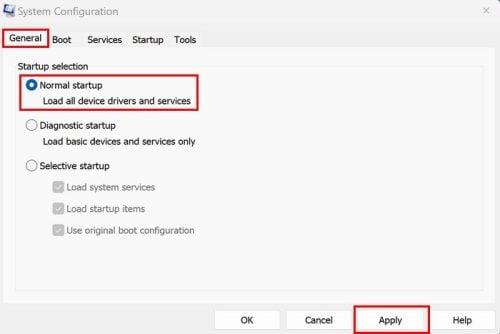
Možnost normálního spuštění v konfiguraci systému
Restartujte počítač ještě jednou a vše by se mělo vrátit do normálu. To je všechno. Když máte problém s počítačem, může být únavné zjišťovat, co problém způsobuje, ale je to něco, co je třeba udělat.
Další čtení
Windows nabízí různé nástroje pro odstraňování problémů, ale někdy můžete zjistit, že jsou z nějakého důvodu zakázány. Pokud vidíte, že služba Online Troubleshooting Service je zakázána . Zde je to, co můžete udělat, abyste to napravili. Windows není jediný software, kde najdete možnosti odstraňování problémů. Zde je to, co můžete udělat, pokud se setkáte s kódem chyby Disney+ 31 . Pokud máte chyby s přihlášením do NordPass , zde je několik tipů, které můžete také vyzkoušet. Nezapomeňte použít vyhledávací lištu pro další materiály ke čtení.
Závěr
Existuje tolik problémů, se kterými se můžete setkat při používání Windows nebo jakéhokoli OS. Ale dobrá zpráva je, že existuje pomoc, která vám pomůže problém vyřešit. Špatnou zprávou je, že to může trvat více času, než byste chtěli věnovat, ale pokud proces uspěcháte, můžete nakonec způsobit více škody než užitku. Jaký typ problémů vám váš počítač přináší? Dejte mi vědět v komentářích níže a nezapomeňte článek sdílet s ostatními na sociálních sítích.